Waze är en GPS-navigerings- och samåkningsapp som guidar dig till din destination. Även om det har funnits i ett par år nu, är det fortfarande sekundärt till Uber, Lyft och Google Maps. Detta talar dock inte om dess kvalitet som en applikation. Användare av Waze förstår hur överlägset det kan vara dessa traditionella appar för navigering och samåkning.
Medan Waze-navigeringen tar dig till din valda destination via den kortaste möjliga vägen, är det också ger dig liveuppdateringar om trafik, alla byggnadsarbeten, polisblockader och till och med bil kraschar. Och det är inte allt. Den har även en hastighetsmätare och kan styra din musik och podcasts.
Det ger inte bara alla de coola funktionerna som nämns ovan, utan det ser också mycket sötare ut än vad som hittills ansetts vara guldstandarden för navigering – Google Maps! Sötare kanske inte är den bästa termen för att beskriva dess utseende, men det är definitivt mer stilrent. Trots att det är i direkt konkurrens med Google Maps äger Google applikationen.
Waze fungerar på alla enheter som har GPS-stöd och ger dig möjlighet att ändra dess varningsinställningar under ett telefonsamtal.
Innehåll
- Använda Waze under ett telefonsamtal
-
Varningsinställningar på Waze
- Inställningar för telefonsamtalsvarning
-
Avslutar
- Relaterade inlägg:
Använda Waze under ett telefonsamtal
Tänk på det här scenariot:
Du ska till din nya chefs hem för första gången, och Waze guidar dig steg för steg. Plötsligt, precis innan en viktig sväng, får du ett samtal från en vän. Din telefon är i handsfree-läge – självklart! – så du tar samtalet.
Mitt under samtalet med honom inser du att du har överskridit den sväng som Waze bad dig att ta. Eftersom ljudet på din telefon är upptaget av ett samtal, fick du inte vägbeskrivningen.
Men oroa dig inte, det finns sätt att komma till din chefs hus i tid och ändå fortsätta prata med din vän (sa vi inte att Waze är coolt?)
Varningsinställningar på Waze
För att ändra dina varningsinställningar på Waze måste du först hitta sökikonen i applikationen. Detta är en förstoringsglassymbol.
- Tryck på Sök så kommer du till en ny sida.
- Gå till dina inställningar, som är en kugghjulsikon.
- Det finns flera underrubriker att välja mellan i dina inställningar. Hitta och välj Röst och ljud.
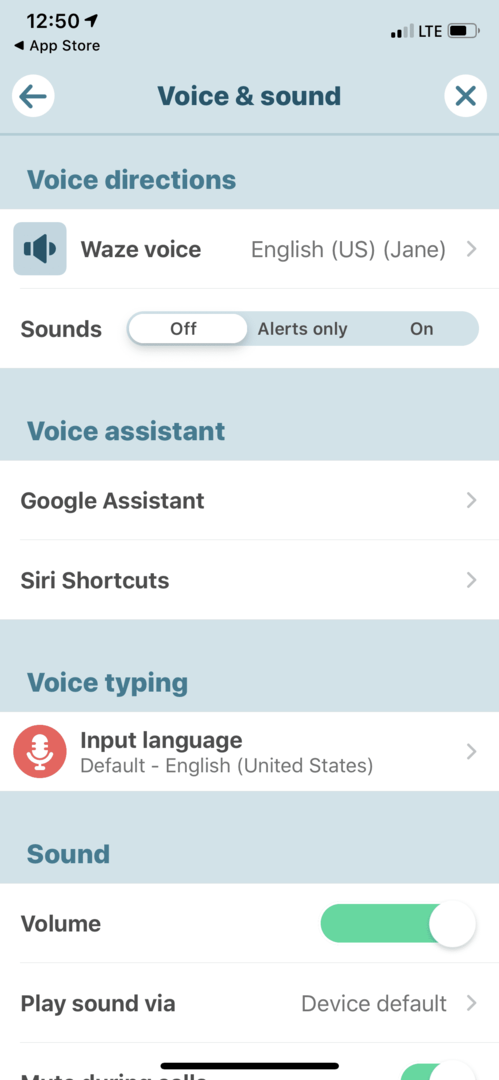
Under Röstanvisningar kan du välja att stänga av rösten helt, meddela dig endast för "Varningar" eller behålla röstmeddelanden "På" helt.
Du kan välja språk och rösttyp för dina ljudvarningar och vägbeskrivningar. För detta, klicka på Waze Voice bredvid mikrofonikonen.
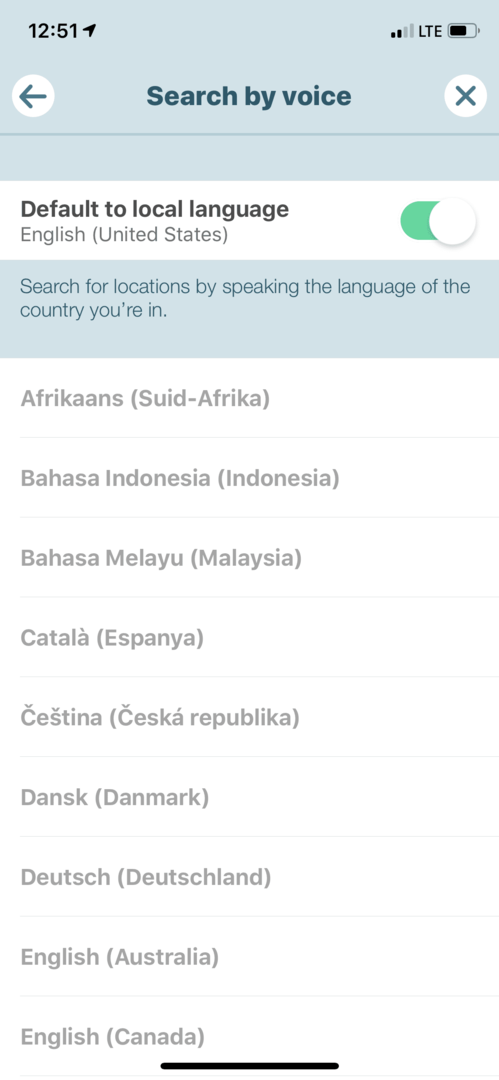
Inställningar för telefonsamtalsvarning
Under alternativet Ljud kan du justera volymen (en enkel skjuta och justera) för riktningarna och om du vill att appen ska spela upp ljud via telefonens högtalare (genom det här alternativet kan du välja om du vill ha dina varningar via telefonens högtalare eller din bilar).
Ljud är också där du hittar Tyst under samtal alternativ.
Om du vill fortsätta att ta emot varningar/vägbeskrivningar under ditt telefonsamtal, se till att det här alternativet inte är valt. Det är precis så enkelt!
Du kan också tala om för Waze om du vill att musiken eller podden du lyssnar på ska pausas när du får ditt samtal i det här avsnittet. Det kommer att återupptas när samtalet är klart.
Vi uppmuntrar användare att utforska appens olika alternativ för att se vad som passar dem bäst.
Avslutar
Att köra bil är din främsta prioritet när du, ja, kör bil. Det är inte att ta ett telefonsamtal eller lyssna på musik, det är att köra – säkert! Även om du kan ta ett telefonsamtal och ta emot Waze GPS-aviseringar samtidigt, bör du överväga att sätta Waze först, särskilt om du är i okänt territorium.